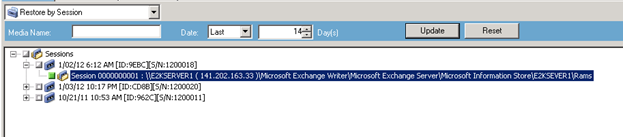L'exemple suivant affiche chaque session et toutes les étapes impliquées dans l'utilisation de Arcserve Backup pour effectuer une sauvegarde VSS.
- Copiez la dernière version d'eseutil.exe, exchmem.dllm et ese.dll dans le répertoire suivant sur le serveur de sauvegarde :
C:\Program Files (x86)\CA\ARCserve Backup\COM64
Remarque : The Exchange utilities can be found in the following directory on the server where the Agent for Microsoft Exchange is installed:
C:\Program Files\Exchange Server\V14\Bin
- Dans l'onglet Source du gestionnaire de restauration, choisissez la restauration par session.
Les sauvegardes Microsoft Exchange sont répertoriées dans des sessions distinctes. Pour restaurer tous les composants d'une session, cliquez sur l'icône verte située en regard de son nom. Pour restaurer un composant, développez le noeud de la session et sélectionnez le nom du composant.
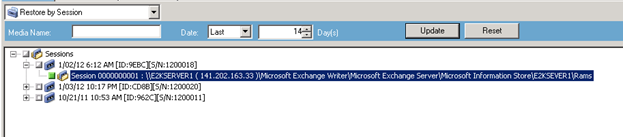
- Dans l'onglet Destination du gestionnaire de restauration, sélectionnez la destination vers laquelle vous souhaitez restaurer les fichiers. Choisissez l'une des méthodes suivantes :
- En restaurant les fichiers à leur emplacement d'origine ;
- En restaurant les fichiers dans des unités et des répertoires partagés par l'utilisateur (emplacement alternatif).
Par défaut, les fichiers sont restaurés à leur emplacement d'origine. Si vous choisissez de restaurer des fichiers à un autre emplacement, une liste des ordinateurs, répertoires et fichiers vous permettant de sélectionner la destination de votre choix s'affiche. Pour plus d'informations sur les emplacements de restauration, reportez-vous à la section Emplacements de restauration.
- Dans l'onglet Planification du gestionnaire de restauration, sélectionnez les options souhaitées pour planifier votre job.
- Pour lancer la restauration, cliquez sur le bouton Soumettre dans le gestionnaire de restauration. La boîte de dialogue Sécurité s'affiche.
Important : Assurez-vous que tous les groupes de stockage sont hors ligne avant le début du job de restauration.
- Dans la boîte de dialogue Sécurité, saisissez les informations d'authentification du serveur de production, puis cliquez sur OK. The Submit Job dialog opens.
- Dans la boîte de dialogue Soumettre le job, sélectionnez l'option Exécuter ou Exécuter le, puis saisissez une date et une heure d'exécution. Click OK. Le job de restauration est ajouté à la file d'attente des jobs. A l'aide du gestionnaire d'état des jobs, surveillez la progression du job de restauration.
- Avant de soumettre le job de restauration, copiez les utilitaires Exchange dans le dossier de l'agent sur le serveur de sauvegarde. Cette étape permet d'effectuer un contrôle d'intégrité une fois le job terminé.